
À partir d'un commutateur Nintendo Mise à jour du système version 11.0.0 Vous pouvez maintenant transférer toutes vos captures d'écran et de vos vidéos de votre jeu et de logiciels sur un câble USB-C à un ordinateur Windows compatible. Voici comment le faire.
Conditions
Tout d'abord, assurez-vous que votre commutateur Nintendo est Mis à jour au système 11.0.0 . Pour ce faire, ouvrez les paramètres système, accédez à "Système" et sélectionnez "Mise à jour du système".
EN RELATION: Comment mettre à jour votre commutateur Nintendo
Vous aurez également besoin d'un câble USB-A Compatible avec USB-C que vous pouvez brancher directement dans le connecteur situé au bas de l'interrupteur. Le câble doit être câblé pour le transfert de données, pas seulement pour la charge. Notez que cette technique de transfert ne fonctionne pas via les ports USB situés sur le quai de commutation.

Enfin, vous aurez besoin d'un PC Windows. Pour le transfert au travail, Nintendo dit que L'ordinateur doit prendre en charge le protocole de transfert multimédia (MTP) . Windows 10 PCS Tous incluent un support pour cela.
Actuellement, la fonction Copie USB du commutateur ne fonctionne pas sur un Mac hors de la boîte, bien que cela puisse changer avec une mise à jour future. Apparemment, Transfert de fichier Android pourrait fonctionner. Entre-temps, les utilisateurs de Mac peuvent Transférer les captures d'écran avec une carte microSD .
EN RELATION: Comment transférer des captures d'écran d'un commutateur Nintendo sur un ordinateur
Comment transférer des captures d'écran de commutation et des vidéos sur un PC via un câble USB
Premièrement, branchez une extrémité de votre câble USB dans le port USB-C au bas de votre commutateur, puis branchez l'autre extrémité dans un port USB disponible sur votre PC Windows. Votre PC doit reconnaître le commutateur sous forme de périphérique USB et le configurer automatiquement.
Sur l'écran d'accueil du commutateur, sélectionnez l'icône Paramètres, qui ressemble à une vitesse.

Dans les paramètres système, sélectionnez "Gestion des données" dans le menu de la barre latérale.

Dans "Gestion des données", sélectionnez "Gérer les captures d'écran et les vidéos".

Dans "Gérer les captures d'écran et les vidéos", sélectionnez "Copier sur un ordinateur via une connexion USB".

L'interrupteur tentera de se connecter à votre PC. Si la tentative réussit, vous verrez un message "connecté au ordinateur".

Sur votre PC Windows 10, accédez à "CE PC" dans l'Explorateur de fichiers et sélectionnez "Commutateur Nintendo", que vous trouverez sous la catégorie "Dispositifs and Drives".
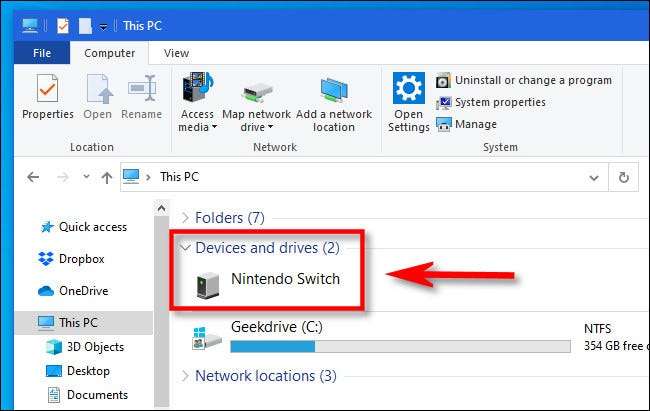
À l'intérieur, vous trouverez un dossier appelé "album". Ouvrez cela et vous verrez une liste de toutes vos captures d'écran et de toutes vos vidéos dans des dossiers séparés triés par titre de logiciel.

Si vous ouvrez l'un de ces dossiers, vous verrez les images et les vidéos que vous avez capturées pour ce jeu ou cette application logicielle dans le passé, avec chaque image ou vidéo stockée sous forme de fichier séparé.
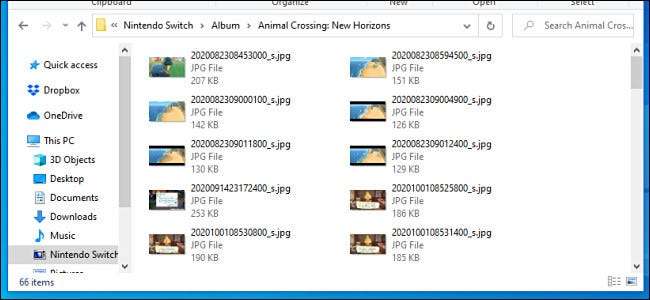
Pour copier les fichiers, vous pouvez faire glisser et déposer les fichiers ou les dossiers vers n'importe quel emplacement de votre PC, y compris votre bureau. Si vous avez besoin de sélectionner tous les dossiers à la fois, appuyez sur CTRL + A.
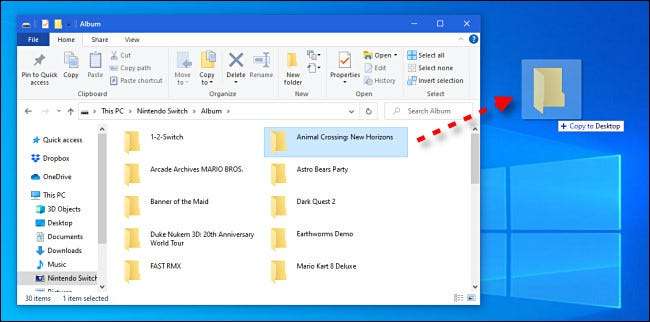
Lorsque vous avez terminé de transférer des captures d'écran et des vidéos, appuyez sur le bouton "Disconnect" de l'écran de votre commutateur, puis débranchez le câble USB.
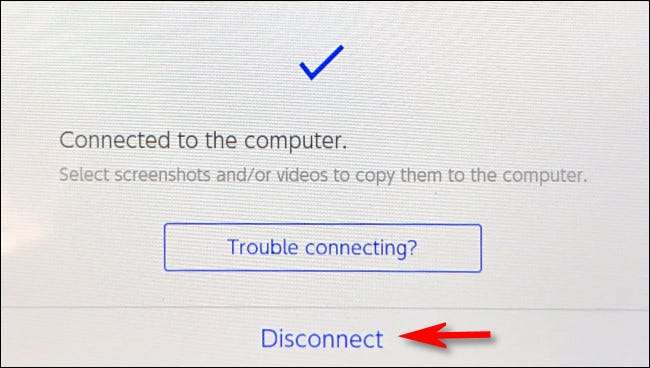
Si une connexion USB ne fonctionne pas pour une raison quelconque, il est également possible de Captures d'écran de commutateur de transfert et de vidéos à l'aide d'une carte microSD . Bonne chance!
EN RELATION: Comment transférer des captures d'écran d'un commutateur Nintendo sur un ordinateur







